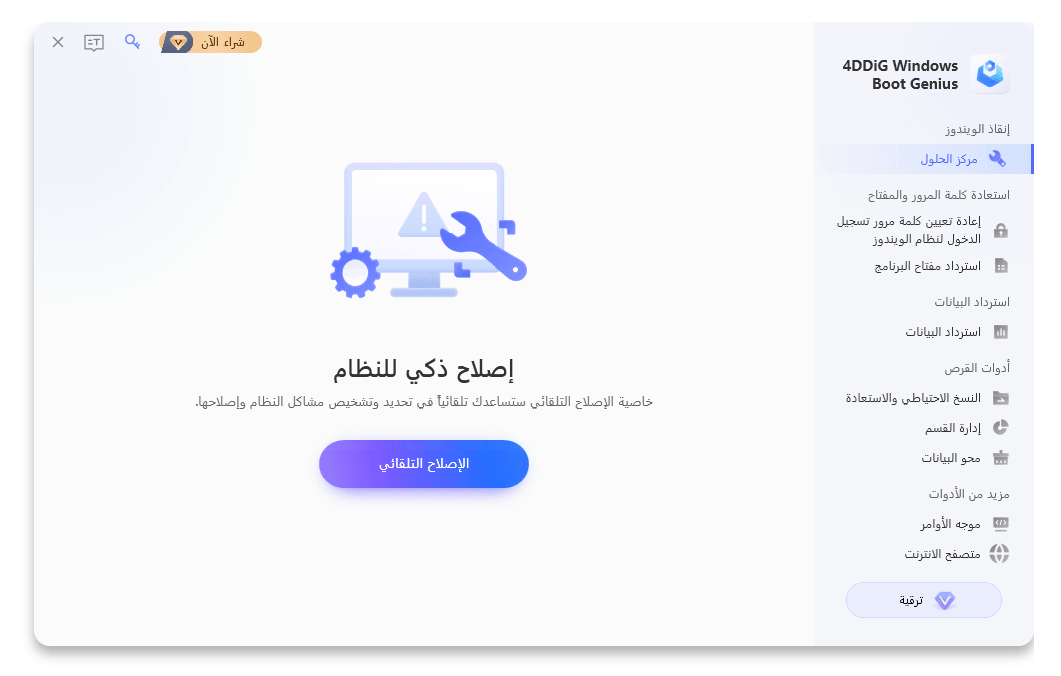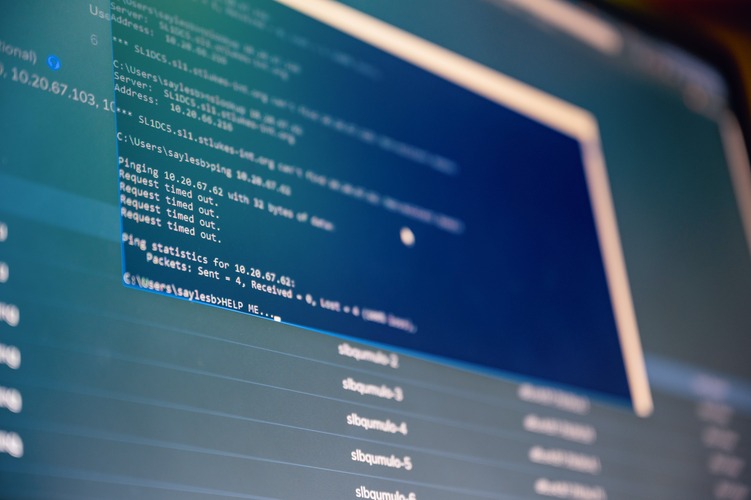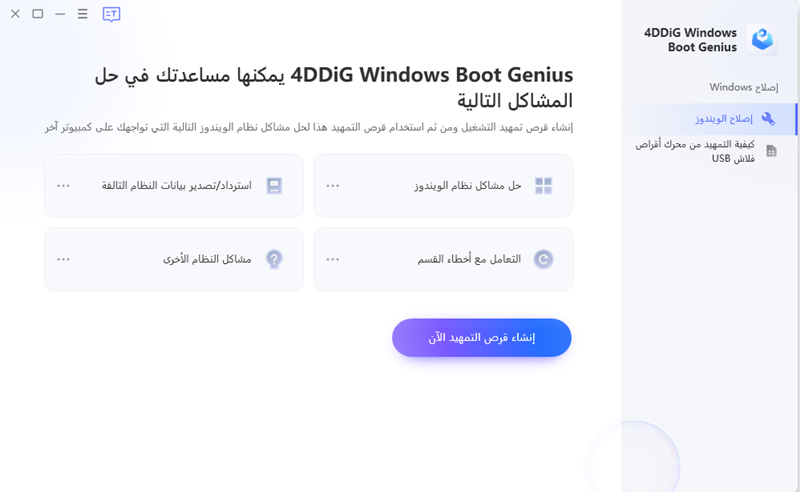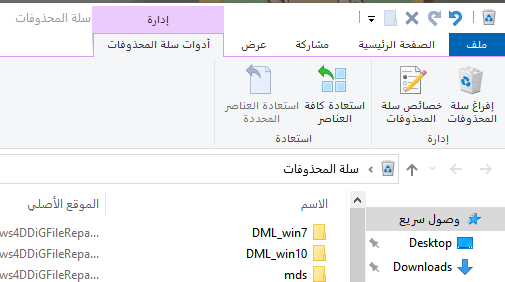كيفية إصلاح الشاشة السوداء على جهاز الحاسوب المحمول من HP؟ بسهولة وبسرعة!
هل تواجه مشكلة شاشة الحاسوب المحمول من HP السوداء المخيفة؟ حاول استخدام أداة إصلاح التمهيد النهائية لويندوز - 4DDiG Windows Boot Genius لحل هذه المشكلة.
إتش بي (HP) هي واحدة من أكثر العلامات التجارية للحواسيب الشهيرة في العالم، ويعتمد الملايين على أجهزة الحاسوب المحمولة منها لأداء مهام متنوعة. ومع ذلك، مواجهة مشكلة الشاشة السوداء المزعجة أثناء العمل هي مشكلة شائعة، تؤثر على مستخدمين عديدين في جميع أنحاء العالم، وأجهزة الحاسوب المحمولة من إتش بي ليست استثناءً.
شاشة سوداء الوفاة هي عندما يتم تشغيل حاسوب محمول HP ولكن الشاشة سوداء. لا تقلق إذا كنت تعاني من هذا الخلل المزعج في حاسوب محمول HP! سنقدم لكم أكثر الطرق فعالية لحل هذه المشكلة. تعرّف على 6 طرق مُثبتة لحل مشكلة الشاشة السوداء في أجهزة الحاسوب المحمولة من إتش بي. ستساعدك هذه الطرق في حل المشكلة بسرعة واستئناف مهامك دون فقدان الوقت.
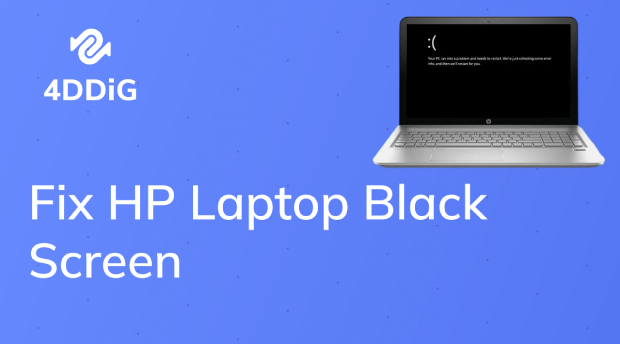
الجزء 1: لماذا تكون شاشة الحاسوب المحمول من HP سوداء؟
هناك أسباب عدة تجعل شاشة حاسوب محمول HP تصبح سوداء ولكن الجهاز لا يزال قيد التشغيل.
- مشكلات الاتصال: الكابلات الفاصلة أو التالفة التي تربط العرض يمكن أن تتسبب في أن تصبح الشاشة سوداء.
- مشاكل جهاز/محول العرض: بطاقة الرسوميات التالفة، أو تحديثات البرامج غير الحديثة، أو محول غير متوافق يمكن أن يؤدي إلى شاشة سوداء.
- تحديث النظام الخاطئ: تحديث النظام غير الكامل أو الناجح يمكن أن يعطل وظائف العرض.
- خلل في الأجهزة: مشكلات مع مكونات الحاسوب المحمول، مثل اللوحة الأم أو الذاكرة العشوائية، يمكن أن تؤدي إلى شاشة سوداء.
- إعدادات الطاقة: إعدادات الطاقة غير الصحيحة، مثل مهلة العرض، يمكن أن تتسبب في إيقاف تشغيل الشاشة بشكل غير متوقع.
- عيوب البرمجيات: تصادمات برمجية أو تعارضات معينة يمكن أن تؤدي إلى شاشة سوداء، مما يتطلب عملية تصحيح الأخطاء أو تحديثات.
الجزء 2: كيفية إصلاح شاشة سوداء على حاسوب محمول HP؟
الوضع 1: شاشة سوداء على حاسوب محمول HP عند التشغيل (لا يمكن تسجيل الدخول)
طريقة الإصلاح 1: إجراء استعادة النظام
إذا كنت قد قمت مسبقًا بإعداد نسخة احتياطية للنظام، يمكنك استخدام "استعادة النظام" لحل مشكلة "الشاشة السوداء في أجهزة الحاسوب المحمولة من إتش بي". إنه الحل الأسرع إذا كانت شاشة إتش بي أصبحت سوداء ولكن الجهاز لا يزال قائمًا. إليك كيفية القيام بذلك:
- اضغط على مفتاح "ويندوز" (Win) ومفتاح الحرف 'R' معًا لفتح مربع "تشغيل".
- في المربع، اكتب "rstrui" ويجب أن تفتح نافذة استعادة النظام.
-
انقر على "التالي"، اختر نقطة استعادة من القائمة، واضغط مرة أخرى على "التالي". قم بتأكيد نقطة الاستعادة التي اخترتها، ثم انقر على "إنهاء".

- أعد تشغيل الحاسوب الشخصي للتحقق مما إذا تم حل المشكلة.
إصلاح 2: استخدم أداة إصلاح الإقلاع النهائية لويندوز
إذا كنت تواجه مشكلة الشاشة السوداء عند تشغيل جهاز الحاسوب المحمول من إتش بي، فمن الأفضل استخدام أداة إصلاح الإقلاع في ويندوز مثل 4DDiG Windows Boot Genius للحصول على حل سهل وسلس. يمكن لهذه الأداة مساعدتك في تشغيل جهاز الحاسوب المحمول من إتش بي وإصلاح أي مشكلات في الشاشة السوداء.
إليك كيفية إصلاح شاشة الحاسوب المحمول HP السوداء باستخدام أداة إصلاح التمهيد لويندوز:
تحميل آمن
تحميل آمن
-
قم بتنزيل وتثبيت 4DDiG Windows Boot Genius. سيتعين عليك إدراج قرص CD أو DVD لإجراء الإقلاع. يمكنك أيضًا إدراج محرك أقراص USB للقيام بنفس العملية. انقر على "إنشاء القرص التصليحي الآن" لحرق القرص التصليحي.

أدخِل القرص الناجح الذي تم حرقه بنجاح إلى الحاسوب المحمول HP الذي يعاني من شاشة سوداء.
اضغط باستمرار على مفتاح "F12" و "ESC" أثناء إعادة تشغيل الحاسوب للدخول إلى قائمة التمهيد.
-
بمجرد تشغيل الحاسوب المحمول الذي يعاني من شاشة سوداء بنجاح، ستبدأ أداة 4DDiG Windows Boot Genius تلقائيًا. للمتابعة، اختر ببساطة خيار "الإصلاح التلقائي".

-
بمجرد اكتمال عملية الإصلاح، أعد تشغيل الحاسوب للتحقق مما إذا تم حل المشكلة.

الحالة 2: شاشة الحاسوب المحمول من HP تصبح سوداء بعد تسجيل الدخول
طريقة الإصلاح 1: حدث الشاشة
تحديث الشاشة باستخدام تسلسل مفاتيح في ويندوز يعني استخدام مجموعة معينة من المفاتيح تشمل مفتاح ويندوز (المفتاح الذي يحمل شعار ويندوز عليه). سيساعدك ذلك في إعادة تشغيل وحل مشكلة شاشة الحاسوب المحمول من HP السوداء. إليك ما يجب عليك القيام به إذا وجدت شاشة الحاسوب المحمول من HP سوداء بعد تسجيل الدخول.
- اضغط واستمر في الضغط على مفتاح ويندوز (الذي يحمل شعار ويندوز). أثناء الضغط على مفتاح ويندوز، اضغط معًا على مفتاحي Ctrl و Shift بنفس الوقت. استمر في الضغط على هذه المفاتيح، واضغط على مفتاح الحروف 'B'.
- بعد القيام بهذا، ستسمع صوتًا قصيرًا، وستظهر شاشة سوداء لفترة، ثم يجب أن تعيد التشغيل.
إذا تم حل مشكلة الشاشة السوداء وعادت الشاشة إلى وضعها الطبيعي، فأنت الآن جاهز! ومع ذلك، إذا استمرت مشكلة الشاشة السوداء، حان الوقت لمحاولة حل مختلف.
إصلاح 2: أعد تشغيل برنامج استكشاف ويندوز
كيفية إعادة تشغيل جهاز الحاسوب المحمول من HP الذي يعاني من شاشة سوداء؟ يمكنك محاولة إعادة تشغيل برنامج مستكشف ويندوز. برنامج مستكشف ويندوز هو جزء أساسي من نظام التشغيل ويندوز، والمسؤول عن إدارة الواجهة الرسومية وسطح المكتب وعمليات الملفات المختلفة.
- اضغط على مفاتيح "Ctrl + Alt + Delete" على لوحة المفاتيح. ستفتح هذه الأداة قائمة المسؤول وتمنحك إمكانية الوصول إلى خيارات متنوعة للنظام.
- من القائمة الرئيسية للمسؤول، حدد "مدير المهام." تتيح لك هذه الأداة إدارة العمليات الجارية على جهاز الحاسوب الشخصي.
- حدد علامة التبويب "العمليات". ابحث عن "مستكشف ويندوز" في قائمة العمليات الجارية.
- قم بتمييز "مستكشف ويندوز" بالنقر فوقه لتحديده.
-
باختيار "استكشاف ويندوز"، انقر على "إعادة التشغيل." ستقوم هذه الإجراءات بمحاولة إعادة تشغيل برنامج مستكشف ويندوز، مما قد يحل مشكلة الشاشة السوداء.

إذا كنت تواجه شاشة سوداء على حاسوب محمول HP بعد اتباع الإجراءات، فكر في بدء نسخة جديدة من مستكشف ويندوز باستخدام مدير المهام:
- افتح قائمة "الملف" الموجودة في الزاوية العلوية اليسرى من مستكشف ويندوز.
- حدد "تشغيل مهمة جديدة."
- في نافذة "إنشاء مهمة جديدة"، اكتب "explorer.exe" (بدون علامات الاقتباس)، ثم انقر على "موافق".
طريقة الإصلاح 3: أوقِف بدء التشغيل السريع
هل تواجه شاشة سوداء مع مؤشر الفأرة على حاسوب محمول HP؟ قد يكون ميزة بدء التشغيل هو الحل الذي تبحث عنه. قد تؤدي بداية التشغيل السريعة، على الرغم من أنها مصممة لتسريع عملية الإقلاع، إلى تسبب مشاكل توافقية أحيانًا تؤدي إلى ظهور الشاشة السوداء. اتبع هذه الخطوات البسيطة لتعطيلها وحل المشكلة بشكل محتمل:
- انتقل إلى لوحة التحكم على حاسوبك وانتقل إلى قسم "خيارات الطاقة".
- حدد "اختيار ماذا تفعل أزرار الطاقة" داخل لوحة التحكم، ثم اختر "تغيير الإعدادات التي تكون حالياً غير متاحة".
-
ألغِ تحديد خيار "تشغيل التمهيد السريع" واحفظ التغييرات بالنقر فوق "حفظ التغييرات".

طريقة الإصلاح 4: حدث تعريف الرسومات
إحدى الأسباب الشائعة لمشكلة الشاشة السوداء على أجهزة الحاسوب المحمولة من HP يمكن أن تكون تعاريف الرسوميات غير محدثة أو مفقودة. نوصي باستخدام أداة سهلة الاستخدام مثل Driver Easy لضمان تحديث تعاريف الرسوميات وجعلها متوافقة. هذا البرنامج القوي يكتشف ويحدث تلقائيًا التعاريف التي يحتاجها حاسوبك. إليك دليل بسيط لتحديث تعاريف الرسوميات :
- نزل وثبت برنامج Driver Easy على حاسوبك.
- شغل البرنامج، وانقر على زر "فحص الآن". كنتيجة لذلك، يقوم Driver Easy بفحص نظامك بعمق للبحث عن تعريفات قديمة أو مفقودة.
-
بمجرد اكتمال الفحص، سترى قائمة بالتعريفات المعلمة. لتحديث جميع التعريفات المفقودة أو القديمة، انقر على "تحديث الكل" بجوار كل تعريف يحتاج إلى التحديث.

الخُلاصة
نأمل أنك حصلت على فكرة كاملة حول كيفية حل مشكلة شاشة الحاسوب المحمول من HP السوداء. يمكنك استخدام أي من الطرق لحل المشكلة. ولكن إذا كنت لا ترغب في إضاعة الوقت في تجربة كل طريقة بشكل منفرد، فإننا نوصي بأن تختار 4DDiG Windows Boot Genius لتسهيل العملية وجعلها سلسة. هذا البرنامج الرائع يمكنه حل أي مشكلة تتعلق بالشاشة السوداء أو شاشة الزرقاء ويساعدك في تشغيل أي حاسوب لا يعمل بشكل صحيح. جربه!
ربما يعجبك أيضا
- الصفحة الرئيسية >>
- إصلاح ويندوز >>
- كيفية إصلاح الشاشة السوداء على جهاز الحاسوب المحمول من HP؟ بسهولة وبسرعة!